UC浏览器设置浏览器快捷键教程
时间:2018-06-01 12:24:36 作者:Joe 浏览量:102

UC浏览器是一款好用的电脑网页浏览器。使用UC浏览器可以轻松快速浏览网页。UC浏览器还可以设置浏览器快捷键功能,让我们可以更好地使用浏览器;
- 进入下载

- UC浏览器 6.2.4092.1 官方版
大小:43.45 MB
日期:2018/7/18 15:59:00
环境:WinXP, Win7, Win8, Win10, WinAll
装软件后双击桌面快捷方式打开软件;

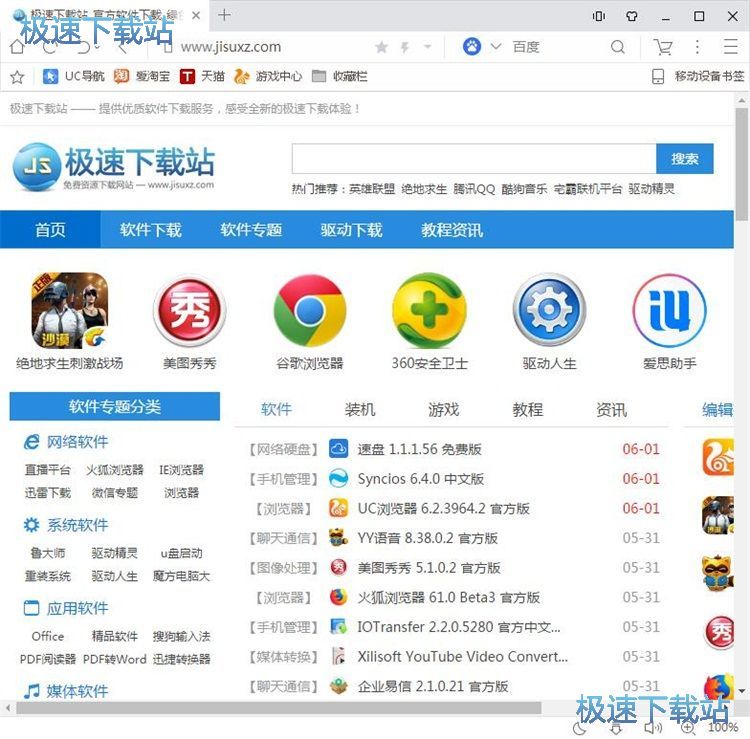
极速小编这一次就给大家演示一下怎么设置UC浏览器的快捷键吧。点击UC浏览器主界面右上角的选项按钮,在展开菜单中点击设置,进入UC浏览器设置页面;
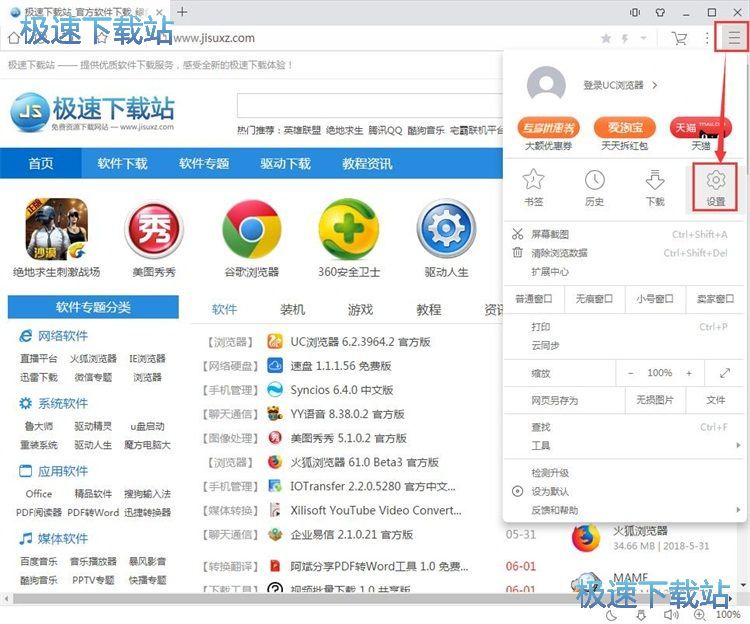
在UC浏览器设置页面中,点击左边设置分类中的快捷键,进入UC浏览器快捷键功能设置;
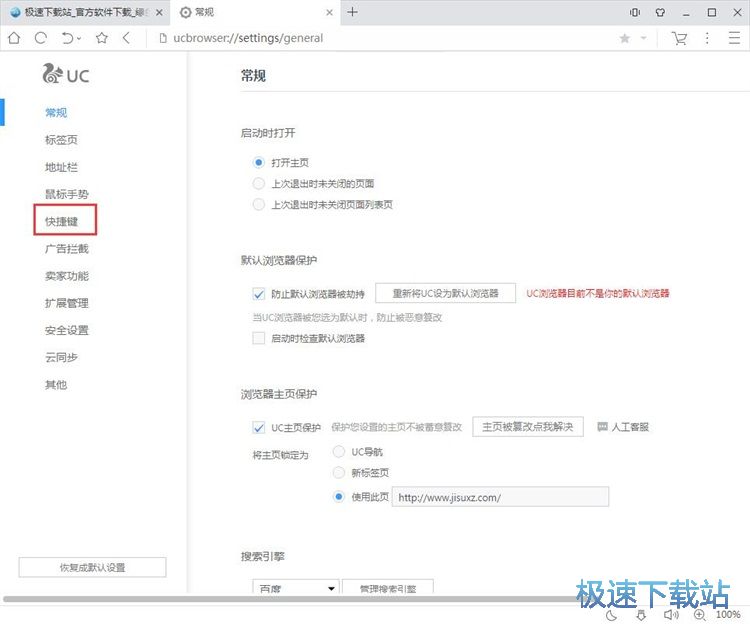
在UC浏览器快捷键设置页面,我们可以看到,UC浏览器默认为我们开启了以下的快捷键 ;
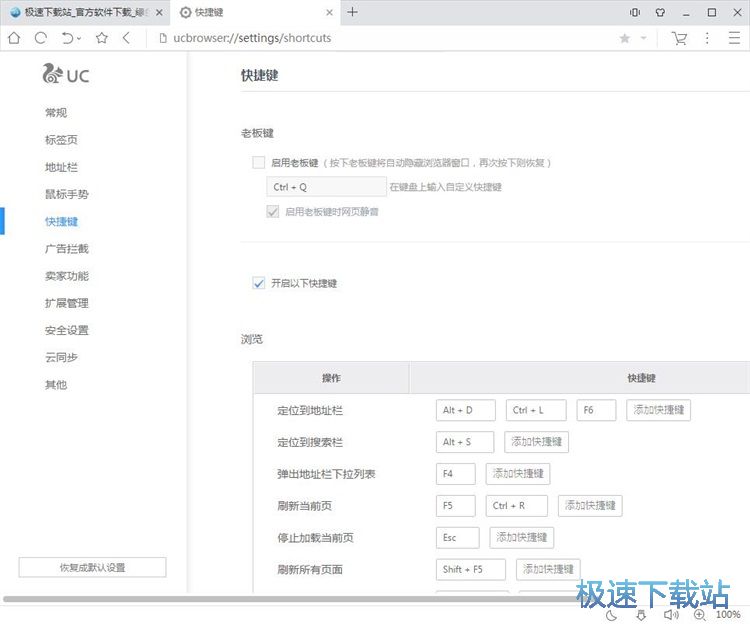
点击想要设置的快捷键,然后就可以直接输入组合键对快捷键进行修改;
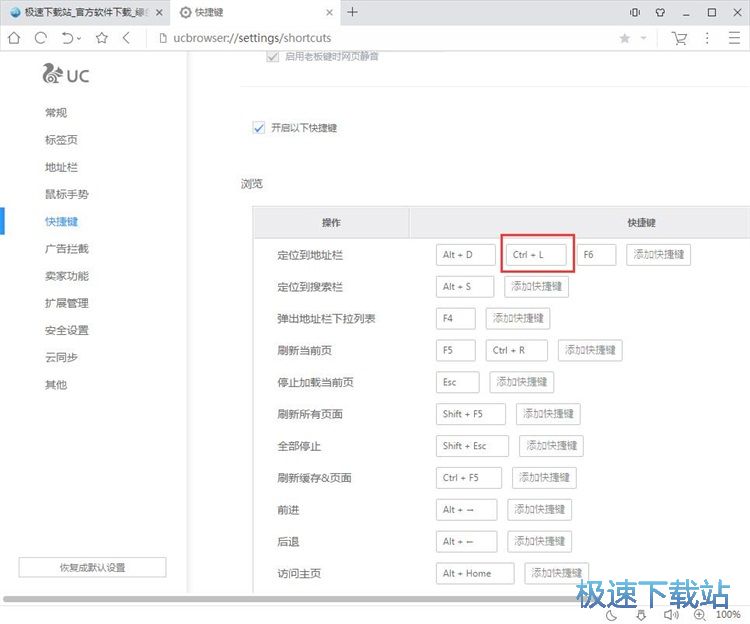
UC浏览器快捷键修改完成;
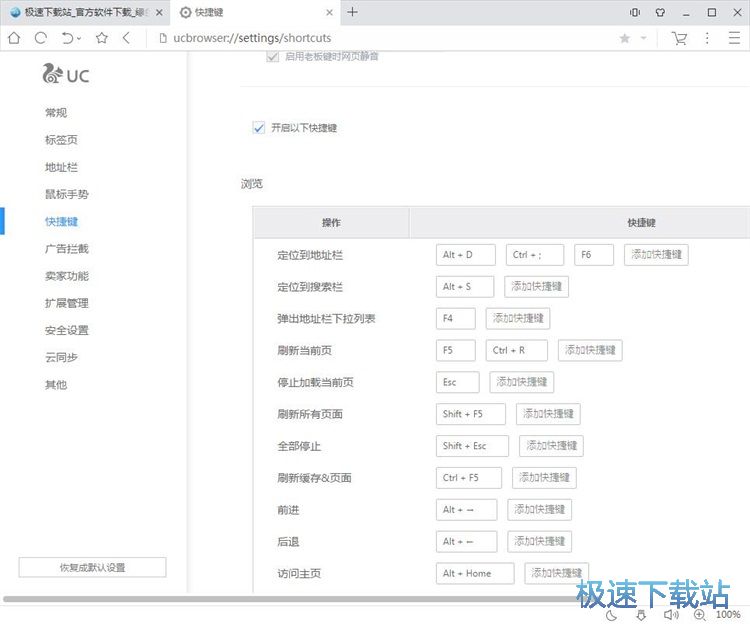
这时候UC浏览器设置页面中会提示设置已经生效,这时候我们就可以使用我们设置的快捷键快速定位点哦啊地址栏了。
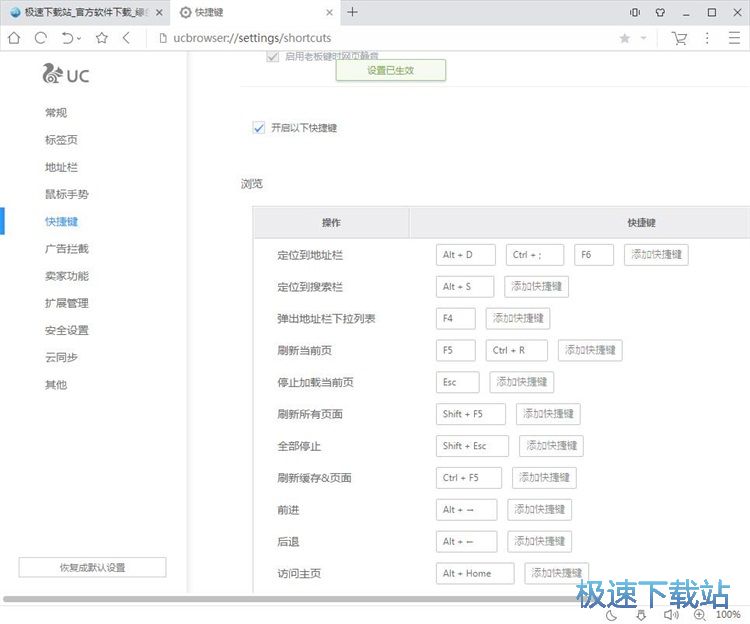
UC浏览器的使用方法就讲解到这里,希望对你们有帮助,感谢你对极速下载站的支持!
UC浏览器 6.2.4092.1 官方版
- 软件性质:国产软件
- 授权方式:免费版
- 软件语言:简体中文
- 软件大小:44489 KB
- 下载次数:3472 次
- 更新时间:2019/4/1 15:21:52
- 运行平台:WinAll...
- 软件描述:UC浏览器的名号相信大家都有听说过,作为手机端比较好用的浏览器,UC浏览器早在诺... [立即下载]
相关资讯
相关软件
电脑软件教程排行
- 怎么将网易云音乐缓存转换为MP3文件?
- 比特精灵下载BT种子BT电影教程
- 土豆聊天软件Potato Chat中文设置教程
- 怎么注册Potato Chat?土豆聊天注册账号教程...
- 浮云音频降噪软件对MP3降噪处理教程
- 英雄联盟官方助手登陆失败问题解决方法
- 蜜蜂剪辑添加视频特效教程
- 比特彗星下载BT种子电影教程
- 好图看看安装与卸载
- 豪迪QQ群发器发送好友使用方法介绍
最新电脑软件教程
- 生意专家教你如何做好短信营销
- 怎么使用有道云笔记APP收藏网页链接?
- 怎么在有道云笔记APP中添加文字笔记
- 怎么移除手机QQ导航栏中的QQ看点按钮?
- 怎么对PDF文档添加文字水印和图片水印?
- 批量向视频添加文字水印和图片水印教程
- APE Player播放APE音乐和转换格式教程
- 360桌面助手整理桌面图标及添加待办事项教程...
- Clavier Plus设置微信电脑版快捷键教程
- 易达精细进销存新增销售记录和商品信息教程...
软件教程分类
更多常用电脑软件
更多同类软件专题












